Как просмотреть сохранённые пароли в Safari на iPhone и iPad

Функция автозаполнения в Safari на iOS помогает проходить авторизацию намного проще, позволяя не запоминать пароли для каждого сайта, который вы посещаете. Сохранение конфиденциальных данных безусловно полезно. Однако, это может означать то, что вы быстрее забудете свои данные для авторизации. К счастью, iOS позволяет провести поиск и просмотр сохраненных паролей на iPhone, iPad или iPod Touch. Осуществить это можно через настройки Safari, доступ к которым открывает пароль, защищающий само устройство.
Как посмотреть сохраненные web-пароли в iOS
Очевидно, это работает только с теми паролями, которые были сохранены с помощью функции автосохранения в Safari, а не в каком-либо другом браузере.
- Откройте настройки Safari
- Перейдите в «Пароли и автозаполнение»
- Выберите «Сохранённые пароли»
- Перейдите к выбранному сайту и введите код доступа, чтобы посмотреть сохранённый пароль
- Когда закончите, выходите из настроек как обычно (пароли будут автоматически скрыты и защищены)
Для пользователей, использующих связку ключей iCloud, данные кредитных карт и авторизации в Safari синхронизируются между iOS устройствами и компьютерами Mac.
Вы также можете удалить сохраненные данные на экране «Пароли»:
- Нажмите кнопку «Изменить» и отметьте необходимые сайты
- Выберите «Удалить», чтобы очистить все нежелательные данные web-страниц
Функция сохранения паролей и автозаполнения настолько удобна, что нет никаких причин отказываться от её использования. Используйте код для экрана блокировки и будьте достаточно внимательны к тому, кто имеет доступ к вашему устройству.
via Osxdaily


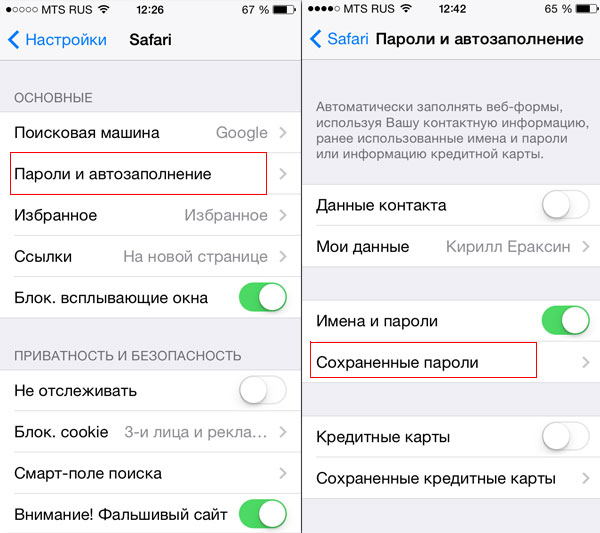
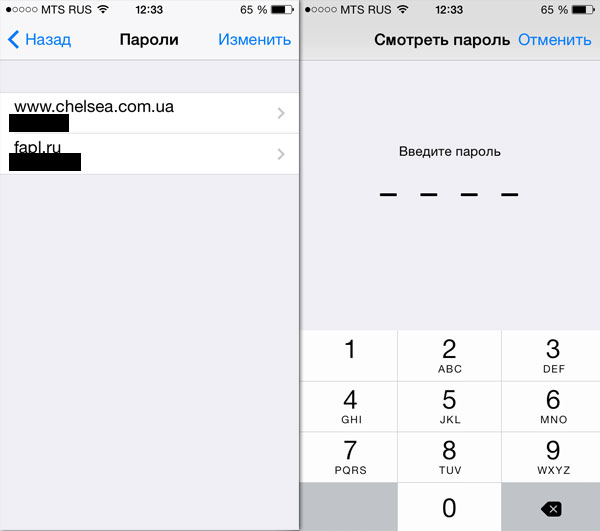
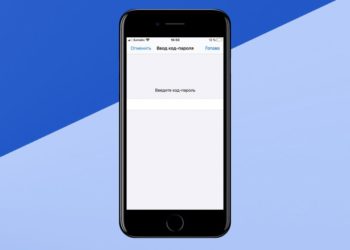
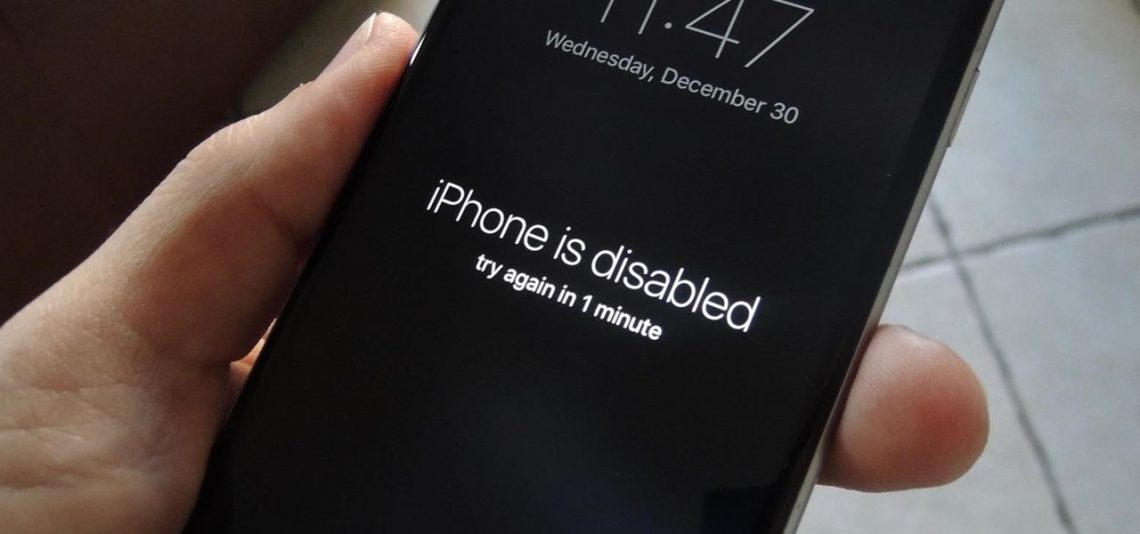



Ответить
Want to join the discussion?Feel free to contribute!